花点时间考虑一下笔记本电脑的触摸板。这似乎是一项简单而乏味的技术。当我们无法插入鼠标时会使用它们,因为通常认为物理鼠标要好得多。但是触摸板也可以快速高效地工作。它们提供了快捷方式,从轻松滚动,缩放和旋转到手势显示,可在Windows 8中快速浏览。
花点时间学习触摸板的技巧并配置适合您的操作。当您可以使用触摸板更快地完成工作时,它将获得回报。对于Windows 8用户,触摸板可以说比标准鼠标更方便-它们是在不触摸的情况下向PC添加触摸手势的好方法。
绕过Windows 8
重新使用Windows 8。
如果您购买了装有Windows 8的新笔记本电脑,这些手势应会自动起作用。如果将现有笔记本电脑升级到Windows 8,则可能需要先下载并安装Synaptics触摸板驱动程序包。如果您不喜欢此轻扫功能,而发现自己意外使用了手势,则可以从Synaptics触摸板驱动程序控制面板中禁用手势。
要使用手势,请在触摸板上执行相关的轻扫就像您在触摸屏上滑动一样:

有关其他Windows 8手势和快捷方式,请查阅我们的Windows 8快捷方式和手势列表。
使用触摸板的隐藏功能功能
Your laptop touchpad has a variety of hidden features and actions that can be configured. The exact options you have available will depend on your touchpad. Different laptops have different touchpad options.
要访问这些选项,请按Windows键,键入“鼠标",然后单击“鼠标"快捷方式。在Windows 8上,您必须单击“设置"类别,然后出现“鼠标"快捷方式。
在“鼠标属性"窗口中,单击到“设备设置"选项卡,然后单击“设置"按钮以开始配置触摸板。
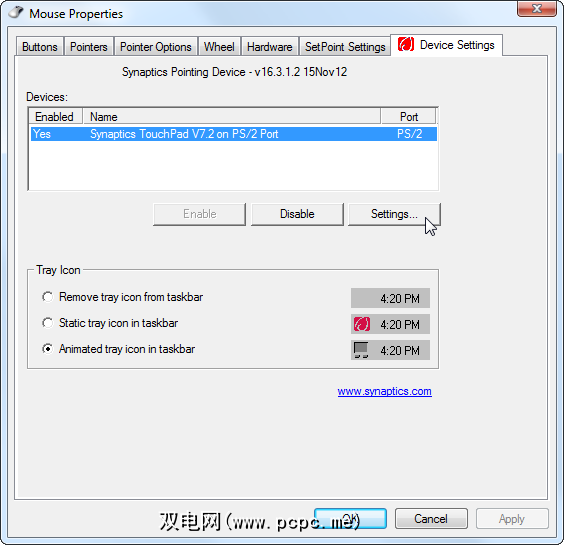
您会找到一个窗口,其中包含用于配置触摸板和使用各种不同操作的选项,并带有“ Practice"(练习)按钮和“ Show Video"(显示视频)按钮,这些按钮可让您练习手势确切地说它们是如何工作的请记住,您看到的确切选项将取决于您的触摸板,因此每台计算机将具有不同的选项和可用的操作。
Here are a few of the more interesting actions you may be able to enable and configure:
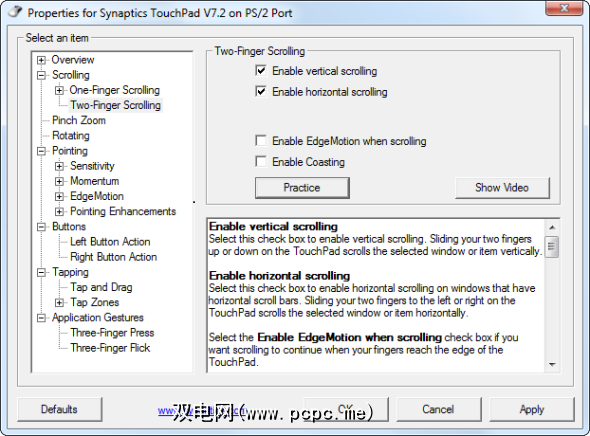
这只是许多可用选项的快照。随时查看Synaptics触摸板控制面板,找到其他选项,使您可以使用触摸板执行技巧。
用触摸板手写
触摸板手写是一款小型的免费应用程序,允许您用手指在触摸板上绘制字符来键入字符。在Windows中的任何地方都可以使用-只需绘制一个字母的形状,它就会自动插入。
这对于用英语书写并不实用。您不能写完整的单词,一次只能写多个字母。因此,它比实用工具更像是一种可爱的概念证明。
对于使用许多复杂符号而不是小的字母的语言,此工具可能更有用。确实,它似乎是为此类语言设计的。当然,在Windows系统上输入此类字符之前,您必须安装适当的语言支持包。
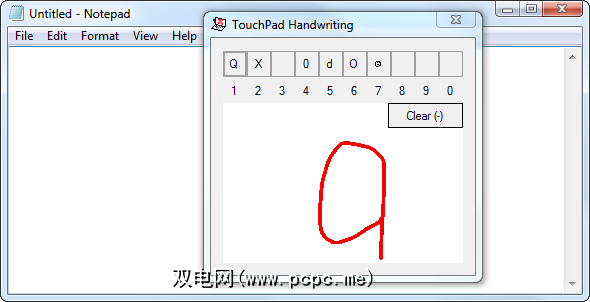
您还有其他技巧来巧妙地使用触摸板吗?留下评论并分享!
图片来源:通过Shutterstock手动在触摸板上工作,通过Shutterstock手动在笔记本电脑触摸板上








